电脑下面的工具栏显示不出来了 win10电脑任务栏不见了怎么恢复
发布时间:2024-03-24 15:24:00 浏览数:
许多win10电脑用户反映在他们的电脑上发现了一个令人困扰的问题,就是任务栏不见了,当打开电脑后,发现桌面下方原本应该显示任务栏的位置空空如也,无法找到任何应用程序快捷方式或系统图标。这种情况让用户感到困惑和焦虑,因为任务栏是操作电脑时最常用的工具之一。当电脑下面的工具栏不显示了,我们应该如何恢复它呢?接下来我们将针对这一问题进行解答和指导。
操作方法:
1.首先呢,我们需要把鼠标放在屏幕的最下方。 任务栏出来了就说明是设置成自动隐藏了,那就右键点击任务栏,在出现的选项框中,鼠标左键选择“属性"。是不是很简单呢?

2.接下来呢,我们需要任务栏处把自动隐藏的勾取消掉,将锁定任务栏前面的方框勾选, 点击确定,任务栏就出现了。是不是很方便呢?
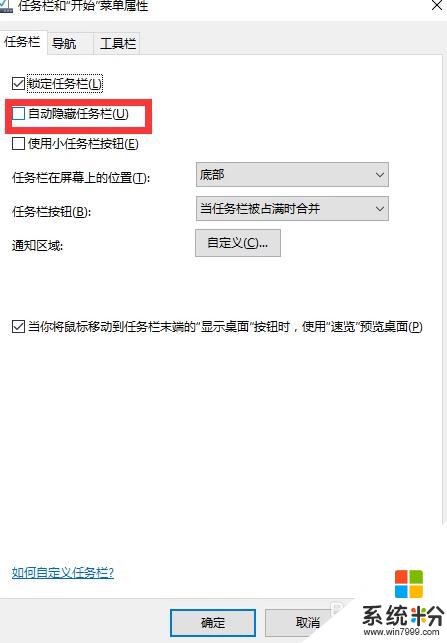
以上是电脑下方工具栏无法显示的全部内容,对于不清楚的用户,可以参考以上小编的步骤进行操作,希望能对大家有所帮助。